Lehet, hogy a Dropbox nem rendelkezik a Microsoft Office vagy a Google Drive csillogásával. De változékony munkahellyé változtathatja a felhőkben. A terabyte-os tárolás biztosítja a fájlok biztonságát, de mi lenne, ha szüksége lenne egy dokumentumra, hogy mindent össze lehessen kötni?
Dropbox papír az a dokumentum-együttműködési eszköz, amely segíthet a teljes tudásbázis felépítésében. A sablonok kiegészítő segítséget nyújtanak a munka elindításában.

A Dropbox papír sablonok, mint minden sablon, előre gyártott építőelemek, amelyek időt takarítanak meg. Bármely dokumentumot sablonnal konvertálhatja egyetlen kattintással. Tehát vizsgáljuk meg mindkét folyamatot, és értékeljük meg, mennyire egyszerűvé tette a Dropbox.
Hogyan válasszuk ki a Dropboxban előre megtervezett papírsablonokat
A Dropbox jó előre megtervezett sablonok kiválasztása. Ezek a sablonok alkalmasak az iparágak és a mindennapi igények kielégítésére. Egyes sablonok, mint például a találkozó jegyzetek sablonok sokoldalúak és standard viteldíjak bármely sablongyűjteményben. Választhat egy sablont, hozzáadhatja saját tartalmát, vagy akár az igényeinek megfelelően is módosíthatja a kialakítást.
Így kezdheti el a dokumentumot sablonnal.
1. Nyissa meg a Dropbox papír.
2 oldalt. A Kezdőképernyőn menjen jobbra, és a Új dokumentum létrehozásalehetőségre kattintás helyett válassza a Létrehozása sablonokkallehetőséget.
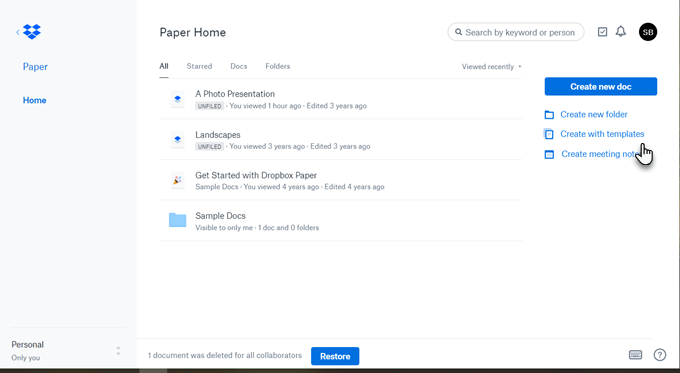
3. Megnyílik egy legördülő ablak, amelyben három alapértelmezett sablon közül választhat (Brainstorm, Találkozó feljegyzés, Projekt terv). Dönthet úgy, hogy a sablonokat egyetlen kattintással használja a miniatűrökön, és elindítja a dokumentumot.

4. A sablon ablak megjeleníti az összes sablont. Kattintson a Mindenmelletti legördülő nyílra, és kiszűrheti a saját vagy a munkatársak által megosztott sablonokat. Az Ön által készített sablonok itt is megjelennek.

5. Mint minden sablon, ez a dokumentum is csak tervrajz. Testreszabhatja az igényeinek megfelelően bármilyen mező, fejléc vagy helyőrző szöveg megváltoztatásával. Miután elkészítette a dokumentumot, helyezze át egy kijelölt mappába.
A Dropbox rendelkezik egy Papírsablon könyvtár -vel, amely jól kategorizálva van más sablonokkal. Lépjen át a kívánt kategóriába a kategóriák áttekintésével. Kattintson a kívánt sablon bélyegképére, és válassza a Sablon használataelemet a dokumentum elindításához.
 Hogyan lehet saját sablont készíteni egy üres dokumentumból>
Hogyan lehet saját sablont készíteni egy üres dokumentumból>
Bármely üres dokumentumot sablonná alakíthat. Helyezze el a dokumentumot, és formázza azt a Dropbox által biztosított eszközökkel.
A Dropbox Paper sablon formázása megegyezik a dokumentum formázásával. Táblákat, ütemterveket, adathordozókat, kódblokkokat stb. Adhat hozzá a sablonhoz. Még olyan helyőrző szöveget is felvehet, amely címkékként szolgálhat, hogy leírja, amit valaki más kitölthet a mezőkbe vagy üres mezőkbe. Ne feledje, hogy a Dropbox automatikusan elmenti az összes módosítást.
Ezután nyissa meg a jobb felső sarokban a Többmenüt (három vízszintes pont), majd kattintson a Sablonálásgombra a a legördülő menüből.

A sablon elkészült, és egy sablon szerkesztésefejléc jelenik meg az oldal tetején. A sablon elkészítése után a módosítások nem befolyásolják az eredeti dokumentumot.
A Helyőrző szöveget is hozzáadhatja, ha a szöveget a formázási menüben a szöveg ikonra kattintva választja ki.

Tipp: Megfontolhatja a teendő dokumentumot, és sablonná alakíthatja. A teendők addig vannak elrejtve, amíg a jobb felső sarokban lévő Ügyletek megjelenítésegombra nem kattint. A nézetbe vétel után dolgozhat úgy, mint egy szokásos dokumentum, és akár egy másik dokumentum részévé is teheti. Azért, hogy ez még hasznosabb legyen, végezzen változtatásokat rajta, és alakítsa sablonná.
Például ellenőrző listává alakíthatja, amelyet felhasználhat egy dokumentum vagy projekt áttekintésére. Természetesen lehetősége van a Csapat ellenőrzőlista sablon használatára is a könyvtárban.
Dropbox papírsablonok szerkesztése
Ön csak a létrehozott sablonokat szerkesztheti. Ha szerkeszteni szeretne valaki más által létrehozott megosztott sablont, akkor hozzon létre egy dokumentumot a sablonból. Ezután sablonizálja, hogy elkészítse a saját másolatát.
De most mi van, ha a beépített sablonok egyike sem felel meg az Ön igényeinek? A Dropbox papír néhány kattintással megkönnyíti a sablonok elkészítését.
A Dropbox papír sablon megosztása
A sablon megosztása segít a csapat minden tagjának. ugyanabból az alapból indul. Vigye az egérmutatót a használni kívánt sablon fölé, és kattintson a szerkesztés ikonra (ceruzaként néz ki). Kattintson a Megosztáslehetőségre.

Meghívhatja az együttműködőket egy új sablon kidolgozására is. A munkafolyamat ugyanaz, mint bármely megosztott dokumentum esetében, mielőtt sablonizálná.
Dropbox papír sablonok létrehozása a mobilalkalmazásból
Nem kell, hogy legyen az asztalhoz kötve. A dedikált Dropbox papír mobilalkalmazás segítségével dokumentumokat készíthet és kezelhet útközben. A folyamat ugyanaz.
1. Nyissa meg a Dropbox papírt a iOS vagy Android.
2 oldalon. A Böngészésképernyőn kattintson a pluszjelre a tetején, és válasszon egy sablont a képernyőn megjelenő listából.

Még mindig vannak néhány korlátozás a mobilalkalmazásban. Még nem férhet hozzá a sablonok könyvtárához. Ugyancsak hiányzik a dokumentum „templizálásának” módszere. Remélhetőleg a Dropbox magában foglalja azt az alkalmazás következő ismétléseiben.
A Dropbox több, mint a felhő tárolása
A Dropbox egy kedvelt célpont a felhőkben. Időt és energiát takaríthat meg a tippek a Dropbox hatékonyabb használatához segítségével. A Dropbox Paper finom eleganciája bizonyítja, hogy teljes termelékenységi csomaggé alakul. A dokumentumok írása vagy a fájlokkal való együttműködés csak a rendelkezésre álló hely felhasználásának egyik módja.